
Sadržaj:
- Autor John Day [email protected].
- Public 2024-01-30 08:07.
- Zadnja izmjena 2025-01-23 14:37.

Počeli smo tako što smo dobili sveobuhvatnu FPV kameru, predajnik i antenu. naš model odlikuje upotreba ulazne snage 5-12v za širok raspon bespilotnih letjelica.
Korak 1: Dobivanje odgovarajućih dodataka


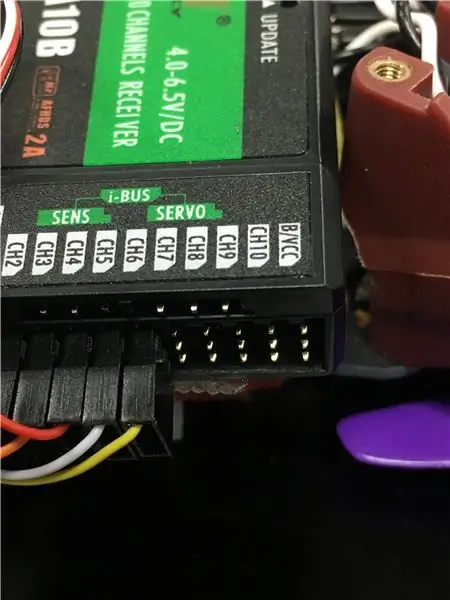
za većinu trkačkih bespilotnih letjelica izgrađenih ili kupljenih, oni koriste prijemnik sa 6-10 kanala sa besplatnim B / VCC portom koji ćemo koristiti za naše periferne uređaje u ovom slučaju kao FPV kameru. Uvjerite se da vaš odašiljač fotoaparata / FPV ima 3 -polni utikač dodatne opreme. Crno je za uzemljenje, crveno za napajanje od 5 V, a bijelo je signalna žica koja govori kameri kada se uključuje.
Korak 2: Spajanje komada

Uključite 3 -polni konektor u B / VCC port na vašem prijemniku. pobrinite se da ga imate na pravi način. To će biti dijagram na prijemniku koji vas obavještava u kojem smjeru je pozitivna, negativna i signalna žica.
Korak 3: Isprobajte, montirajte
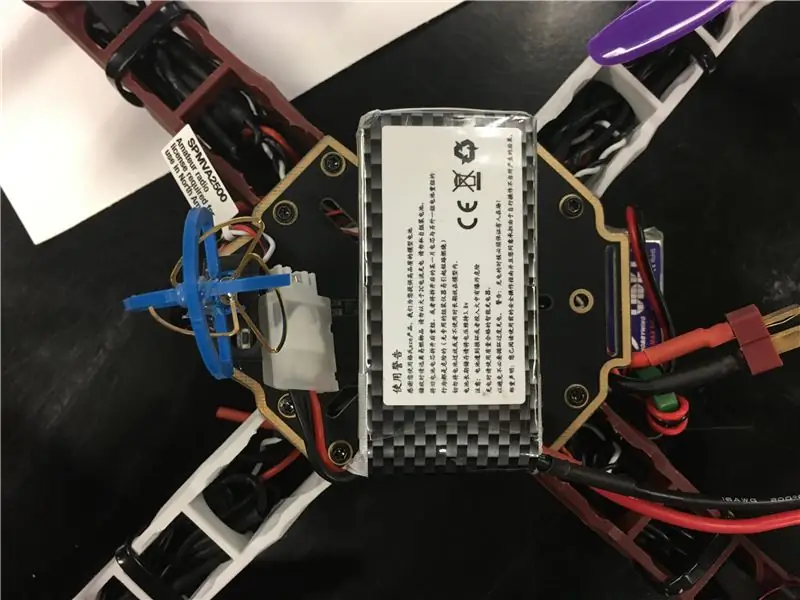
Nakon što je kamera uključena, uključite dron i slušalice i provjeravajte sve kanale dok ne vidite sliku. Može potrajati, ali većina slušalica ima funkciju automatskog pretraživanja koja bi mogla ubrzati proces. nakon što uspostavite snažan signal, povežite žice unutar okvira drona i postavite kameru gdje god želite. Koristili smo vruće ljepilo kako bismo naš pričvrstili za vrh drona jer unutar drona nije bilo mjesta. Uvjerite se da će baterija i dalje stati na ploču prije nego što nešto zalijepite.
Korak 4: Mjere sigurnosti

Ako imate pristup 3D štampaču, odštampajte kućište za antenu. Nadam se da se u slučaju sudara antena neće saviti i da će biti sigurna za rad još jedan dan.
Preporučuje se:
Kako dodati interaktivni bot u neskladu: 6 koraka

Kako dodati interaktivnog bota u Discord: U ovom ću vodiču pokazati kako napraviti vlastitog interaktivnog bota koji radi s nekoliko komandosa. Discord je takva aplikacija za društvene mreže Skype/Whats-app koja okuplja igrače. Mogu imati vlastiti kanal, provjeriti koju igru svaki član planira
Kako dodati otopljeni kisik u WiFi mjerač hidroponike: 6 koraka

Kako dodati otopljeni kisik u WiFi mjerač hidroponike: Ovaj će vodič pokazati kako dodati EZO D.O kolo i sondu u WiFi komplet za hidroponiku iz Atlas Scientific -a. Pretpostavlja se da korisnik ima komplet wifi hidroponike koji radi i da je sada spreman za dodavanje otopljenog kisika. UPOZORENJA: Atlas Sci
Kako dodati ekran e-mastila vašem projektu: 12 koraka (sa slikama)

Kako dodati prikaz e-tinte svom projektu: Mnogi projekti uključuju praćenje neke vrste podataka, poput podataka o okolišu, često koristeći Arduino za kontrolu. U mom slučaju, htio sam pratiti nivo soli u omekšivaču vode. Možda biste htjeli pristupiti podacima putem svoje kućne mreže
Kako dodati IR daljinski upravljač u sistem zvučnika: 5 koraka (sa slikama)

Kako dodati IR daljinski upravljač u sistem zvučnika: U ovom projektu ću vam pokazati kako sam stvorio dodatni krug za svoj sistem zvučnika kako bih ga bežično kontrolirao pomoću domaćeg daljinskog upravljača. Hajde da počnemo
Kako dodati video zapise na svoj iPhone sa Ubuntua: 4 koraka

Kako dodati video zapise na svoj iPhone sa Ubuntu -a: Ako koristite Ubuntu i iPhone, možda ćete htjeti dodati neke videozapise na svoj uređaj sa svojim računarom. Ne brinite, to je prilično jednostavno i ne morate da bežite iz zatvora iPhone
